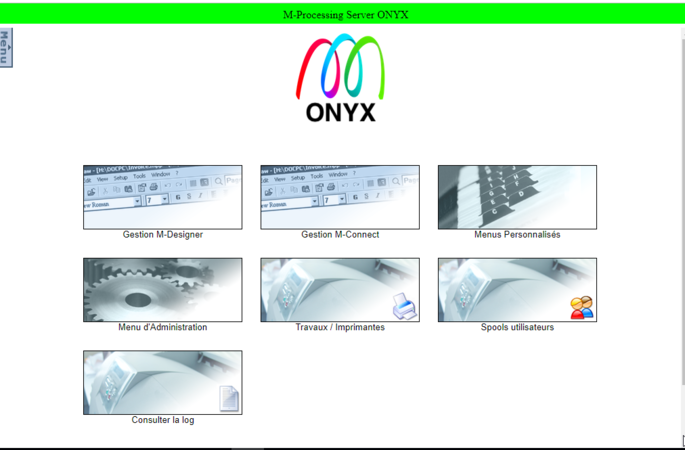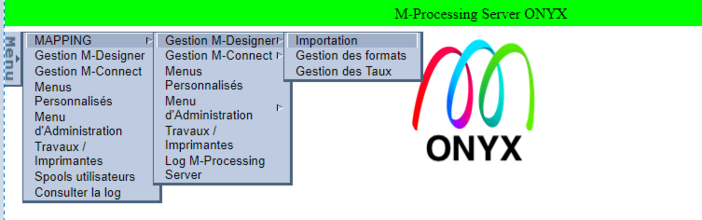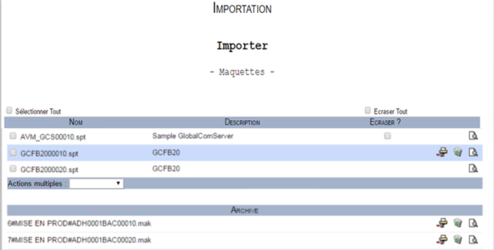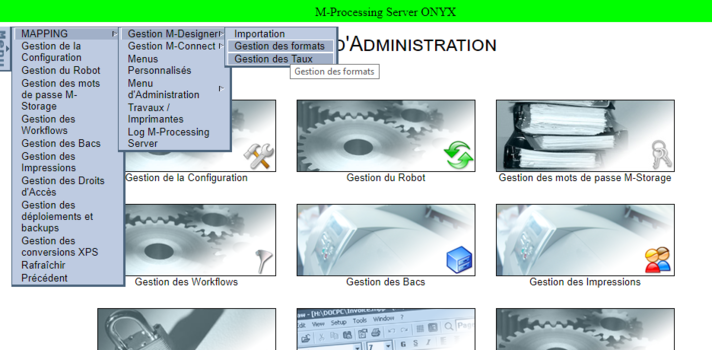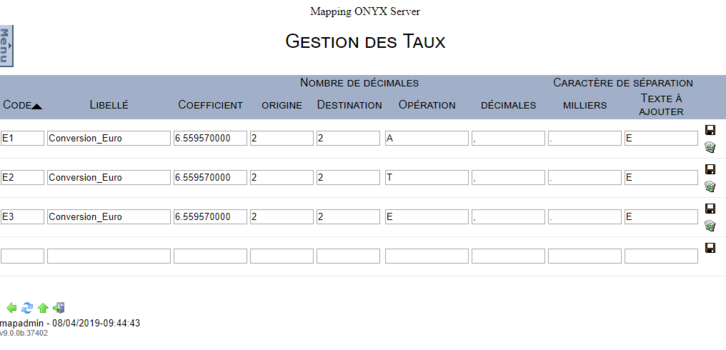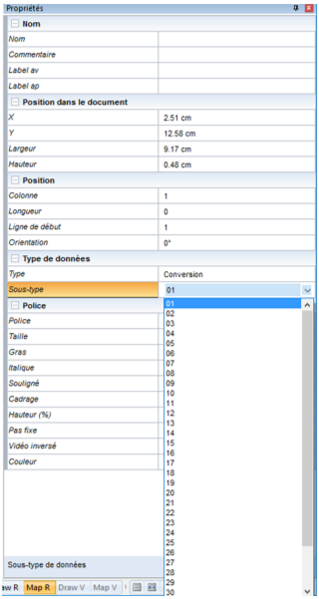ONYX - 9.0 - Usage
Managing Designer
Sommaire
Introduction
Designer is a module of the Onyx Server Suite which allows you to format graphic documents. Document templates are designed and generated from the Designer application set up on the user workstations onto the Onyx Server production server. It is possible to import and manage document templates as well as the resources associated to them on the server from the Designer Management screen.
Importing templates
A document which was generated from the Designer application cannot be used directly on the production server. This document needs to be imported into Onyx Server beforehand.
Import view
The import interface is divided in two parts: the templates generated with Designer in the first part, and the templates which were exported from an other Onyx Server engine in the second part (called Archives).
In the example above:
- Three templates were generated from Designer and are ready for import: AVM_GCS format sequence 10, GCFB20 format sequences 10 and 20
- Two templates were exported from an other Onyx Server instance: ADH001BAC formats séquences 10 and 20.
Actions
Three actions are available for each of the previously listed templates:
- Import template: imports the structure of the template in the server file path. The format which has been imported can then be used in the production environment, in the engine.
- Delete template: deletes the template structures without importing them. If this format was already placed in the production environment in the server, it is not edited.
- View template details: opens a window to see the objects and resources which make up the template.
Overwriting
In the case of Designer originated templates, when a generated template corresponds to a format which is already available on the production environment on the server, the Overwrite box appears. By ticking this box, the user forces the template to be imported, the existing format is then overwritten with the latest edits generated. When it comes to archives, however, roll-outs are done. The latter are considered as intended and mastered. Importing a format which was subject to a roll-out then systematically overwrites the format which is already on the server.
Multiple Actions
The buttons which can be found on every detail line order the corresponding templates to carry out unitary and local actions. When several document templates are generated from Designer, using a multiple action can be interesting to import or delete several templates at once. A multiple action is used to include one or several templates in an action, with templates being selected using the boxes at the beginning of the lines. The list of suggested choices allows you to control the action to carry out on the selection: import or delete as well as overwrite if selected.
Gestion des formats
Cette inteface liste tous les formats en production sur le serveur. La liste est classée par ordre alphabétique des langages de génération.
Les informations présentées à l’utilisateur dans cette vue sont respectivement : - Langue = langage de génération du format (toujours XPS) ;
- Format = nom du format donné dans l’application M-Designer ;
- Séquence = numéro de séquence défini dans l’application M-Designer ;
- Description = description associée au format précisée dans l’application M-Designer ;
- Date = date de la dernière importation sur le serveur.
Gestion des taux de conversion
Cette dernière interface permet de déclarer, de configurer et d’administrer les différents taux de conversions qui peuvent être utilisés dans les formats M-Designer. Initialement, cette fonctionnalité a été conçue pour convertir les différentes monnaies en euros (€) lors de l’introduction de la monnaie unique dans la plupart des pays d’Europe occidentale en 2002. Elle peut également être utilisée pour mettre en forme des montants en agissant sur les séparateurs de milliers et décimales par exemple.
Définition des taux de conversion dans Onyx Server
La solution est pré-configurée avec trois taux de conversion déjà déclarés :
Jusqu’à trente cinq taux de conversion différents peuvent être déclarés et utilisés dans les modèles M-Designer et chaque taux peut être modifié ou supprimé.
Les paramètres d’un taux sont :
- Identification :
- Code : de E1 à E9 et de EA à EZ, correspondant respectivement aux 35 valeurs possibles dans les propriétés d’une zone de type Conversion dans M-Designer,
-Libellé : nom ou description du taux (information pour l’utilisateur uniquement).
- Définition de la conversion :
- Coefficient : coefficient (jusqu’à 9 décimales) appliqué aux valeurs à convertir,
- Origine : nombre de décimales à prendre en compte pour les valeurs d’origine à convertir,
- Destination : nombre de décimales à retourner pour les valeurs converties,
- Opération : opération à appliquer sur les valeurs à convertir : A pour une multiplication, E pour une division et T pour tronquer.
- Mise en forme du résultat :
- Décimales : caractère à imprimer comme séparateur de décimales : "," ou "." ou (espace). Utiliser "#" pour ne pas rajouter de séparateur,
- Milliers : caractère à imprimer comme séparateur de milliers : "," ou "." ou (espace). Utiliser "#" pour ne pas rajouter de séparateur,
- Texte à ajouter : chaine optionnelle à imprimer après la valeur convertie.
Utilisation dans Designer
Dans l’application M-Designer, les taux seront utilisés par des zones de type Conversion, le sous-type servant à sélectionner le numéro du taux à appliquer, comme montré ci-après :